win10提示“onenote不是当前您默认的onenote体验”怎么办
win10系统提示“onenote不是当前您默认的onenote体验”怎么办?这是最近一位用户向小编反馈的问题,他表示安装onenote时电脑的系统是win7,后来系统换成了win10,但是每次打开onenote总会弹出提示对话框。那么,我们该如何解决呢?下面,小编就分享下该问题的具体解决方法。
推荐:win10正式版免费下载
具体如下:
1、打开onenote,进入设置里面选择“高级”,勾选“将onenote桌面版设置为默认onenote链接”;
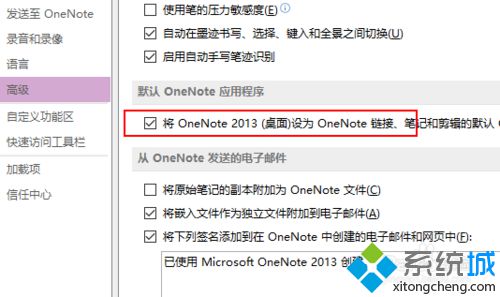
2、启动电脑,打开桌面左下角的windows图标,选择“设置”,在新出现的窗口里面选择系统;
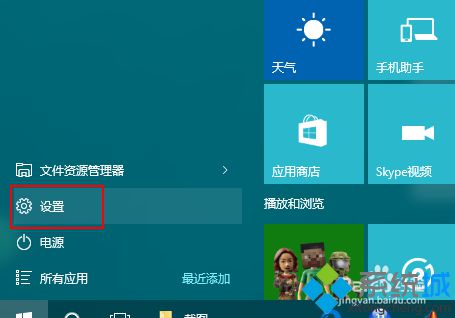
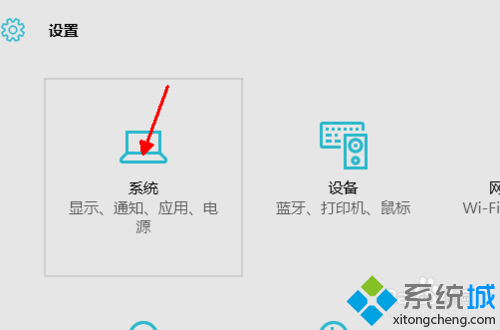
3、在系统窗口里面的左侧边,栏里面选择“默认应用”,软件的默认应用设置都可以在这里进行设置;
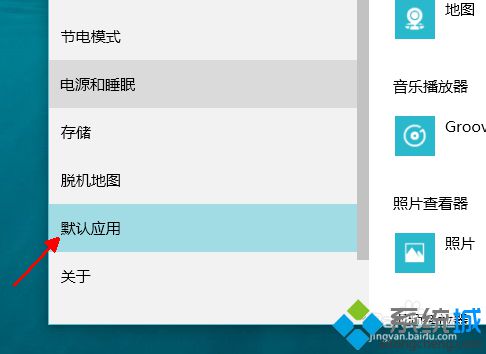
4、在右侧位置选择“按应用设置默认值”;
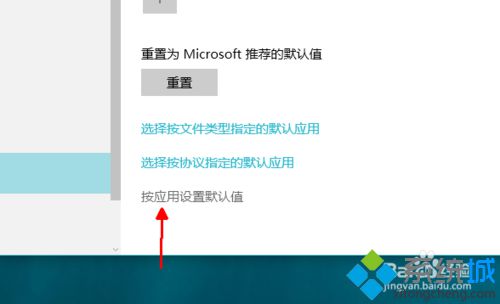
5、在左侧软件列表里面找到“onenote(桌面版)”,然后再右侧选择点击“选择此程序的默认值”;
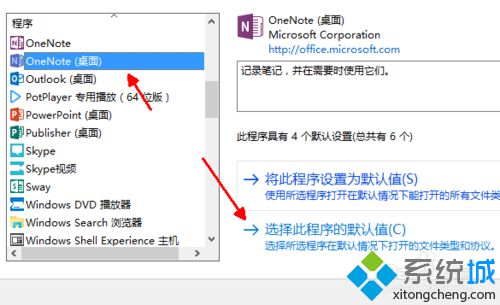
6、勾选全选,然后点击窗口右下角的保存;
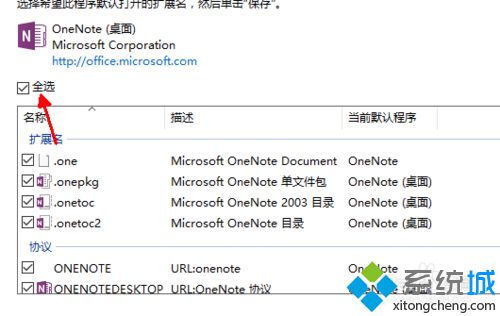
7、此外,进入设置默认应用的界面也可以不采取前述的方式,右击windows图标,选择“控制面板”,点击程序,在程序窗口里面选择“设置默认程序”,可以快速进入上述程序。
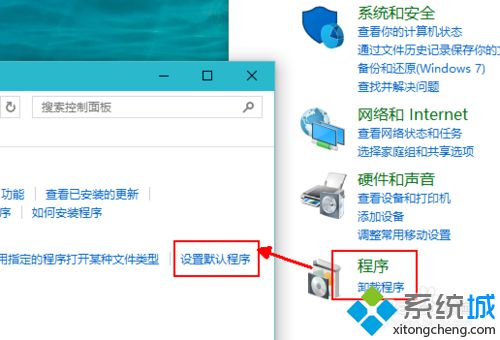
按照上面几个步骤的简单操作,我们就能解决win10提示“onenote不是当前您默认的onenote体验”问题了。大家若是遇到了类似问题,不妨按照小编的方法自己操作一遍。更多精彩的内容请继续关注系统城官网www.xitongcheng.com
相关教程:提示默认网关不可用xp系统默认字体是什么我告诉你msdn版权声明:以上内容作者已申请原创保护,未经允许不得转载,侵权必究!授权事宜、对本内容有异议或投诉,敬请联系网站管理员,我们将尽快回复您,谢谢合作!










